Wix オーディオ プレーヤー アプリ
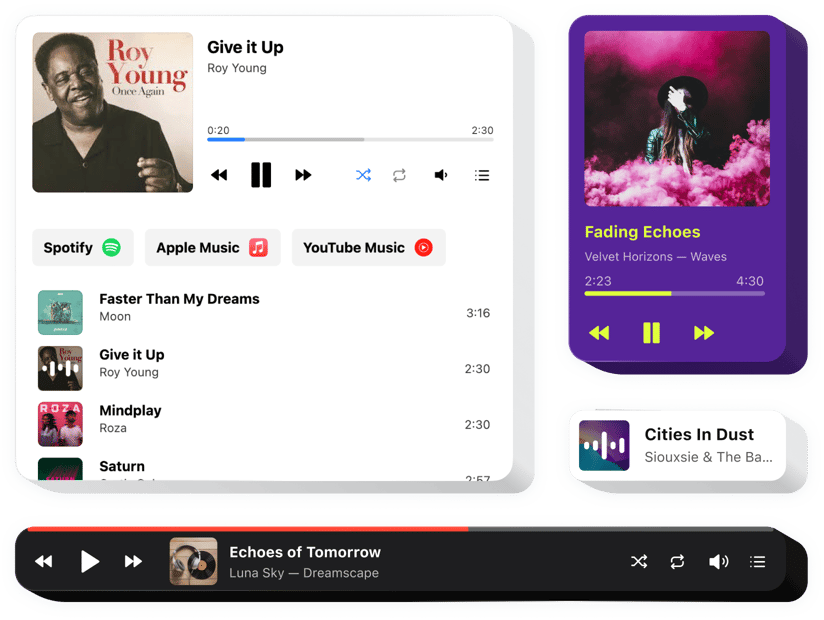
オーディオ プレーヤー アプリを作成する
説明
Elfsight Audio Player は、Web ページ上でオーディオ トラックを直接再生できる Wix 用のシンプルなツールです。ウィジェットは驚くほど調整可能です。ウィジェットの配置を変更してページ上の任意の場所に配置したり、サイズを変更したり、背景やその他の部分の色を変更して Web サイトのデザインとブレンドしたり、ダークテーマを使用したり、カバーをデモンストレーションしたり、4 つの追加プレーヤーをデモンストレーションまたは非表示にしたりすることができます。進行状況バー、タイトルなどの詳細。視聴者を魅了したいだけトラックをアップロードし、自動再生オプションをオンにすれば、躊躇する必要はありません。視聴者が急いでサイトから離れることはありません!
Elfsight Music を使用すると、アプリを利用して、積極的なビジネスの成長を達成し、売上を向上させましょう。
Wix 用の他のプラグインは何ですか?
私たちは、お客様にさまざまなウィジェットを提供できます。ウェブサイトであらゆる種類の目標を達成します。これらは次のとおりです: PDF 埋め込み、 Instagram フィード、 Google レビュー、 WhatsApp チャット、 ポップアップ。 これらはすべて、本当に魅力的で高機能なウェブサイトを構築するのに役立ちます!
Wix ミュージック プレーヤー ウィジェットをウェブサイトに追加するにはどうすればよいですか?
埋め込むことができます。管理者パネルに移動して次の操作を実行するだけで、Wix ウェブサイト上の音楽プレーヤーを起動できます。
- テーマ設定をクリックします。
- 音楽プレーヤーを挿入する要素を見つけます。
- Elfsight アプリからコードを貼り付け、調整を適用します。
- すべてが完了しました。
ウィジェットのインストールに関する詳細ガイドを必ず確認してください こちら.
Wix ミュージック プレーヤー ウィジェットをテストするにはどうすればよいですか?アクション?
いくつかの簡単な手順で、音楽プレーヤー ウィジェットをテストするだけでなく、Web サイトに追加することもできます。これは、 ライブ デモを使用して行うことができます!
以下はウィジェットの主な機能です:
- さまざまな色の変更
- 暗い/明るい色のテーマ
- レスポンシブ デザイン
- すぐに使用できる 2 つのレイアウト
- 背景画像を使用可能
Wix ウェブサイトに音楽プレーヤーを追加するにはどうすればよいですか?
以下に示す手順を実行してツールを埋め込むだけです。
- 無料のエディターを使用して、独自のアプリの構築を開始してください。
アプリの優先フォームとパラメーターを見つけて、編集を適用します。 - Elfsight アプリの特別なフォームに表示される固有のコードを取得します。
の設定直後。個人アプリが完成しました。表示されたウィンドウで個人コードをコピーし、後の機会まで保管しておいてください。 - Wix ウェブサイトでオーディオ プレーヤーの使用を開始します。
場所Web ページに最近コピーしたコードを選択し、調整を適用します。 - セットアップは正常に終了しました。
ウェブサイトにアクセスして、アプリのパフォーマンスを確認してください。
問題が発生した場合に備えて、ご質問がある場合や障害に直面した場合は、ためらわずにサポート スタッフにご連絡ください。当社のスペシャリストは、お客様が製品に関して抱えているあらゆる問題を解決することに熱心に取り組んでいます。
プレーヤー統合の最良の使用例
数多くの調整の可能性を提供しています。コンテンツゾーンへの埋め込み、スクロール機能を備えたフローティングプラグイン、Webサイトのフッターのサムネイル、ヘッダー、Webサイトのサイドバーやメニューのあらゆる種類の垂直方向の機能。
エディタを使用して複数のトラックまたはオーディオブック プレーヤーを作成してもいいですか?
ウィジェットのバリエーションを自由に作成できます。エディターには適用できるレイアウトが数多くあり、それらはすべて必要に応じてすぐに調整できます。

